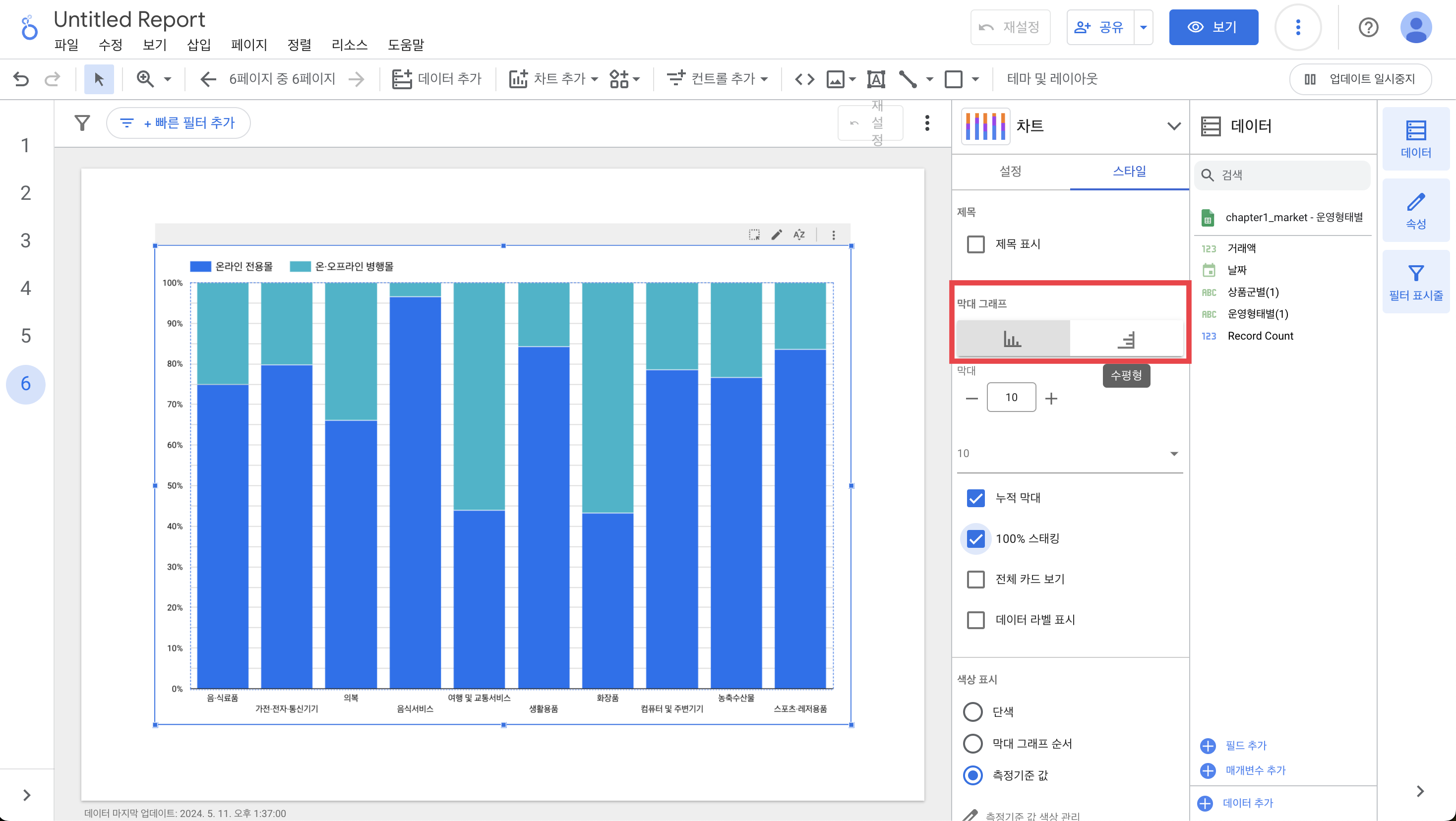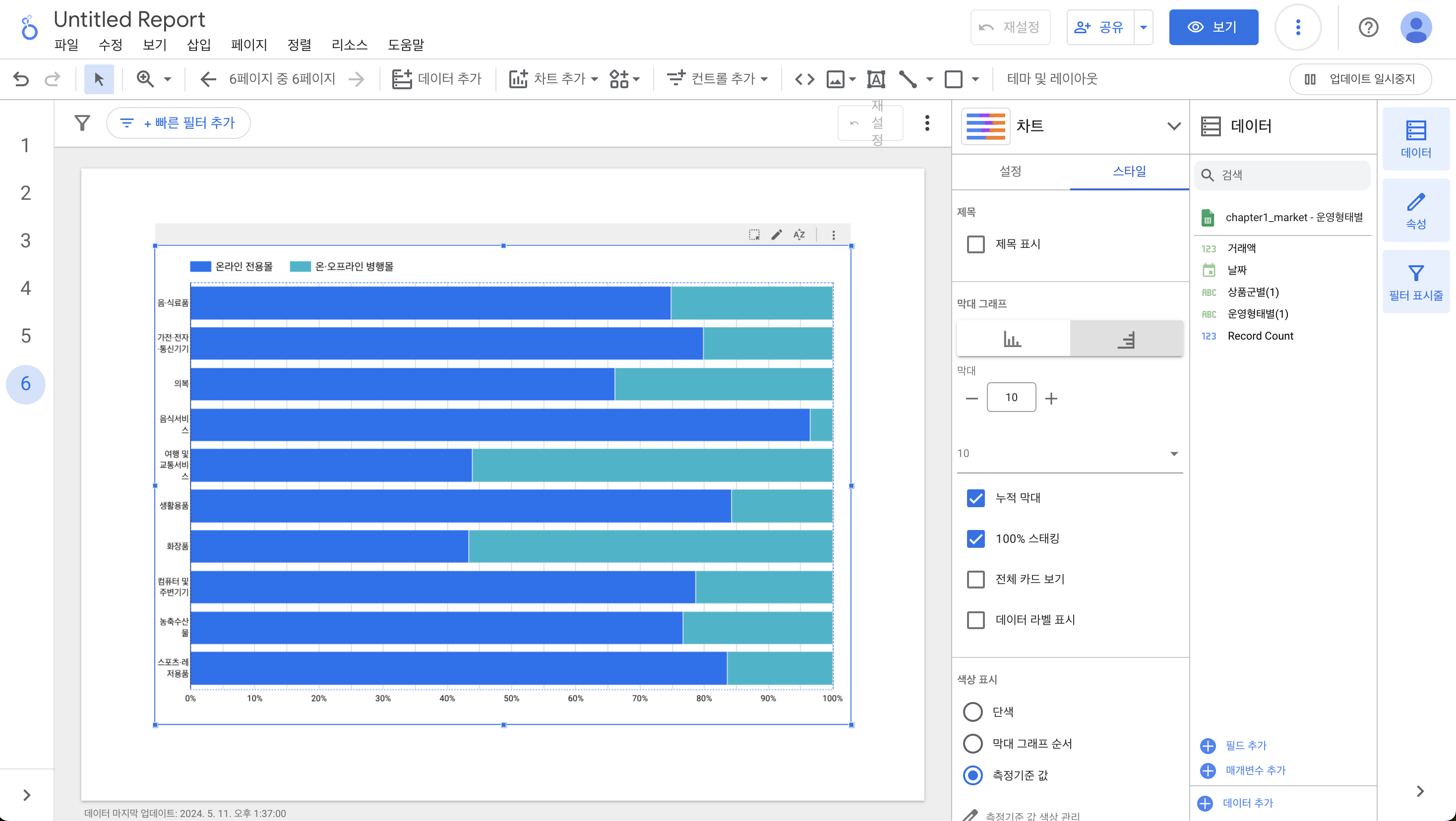1. 열 차트
루커 스튜디오에서는 막대 그래프를 열 차트라고 부른다.
상단 툴바에서 차트 추가 클릭
막대 영역에 6가지 형태의 막대 차트를 제공하는 것을 볼 수 있다.
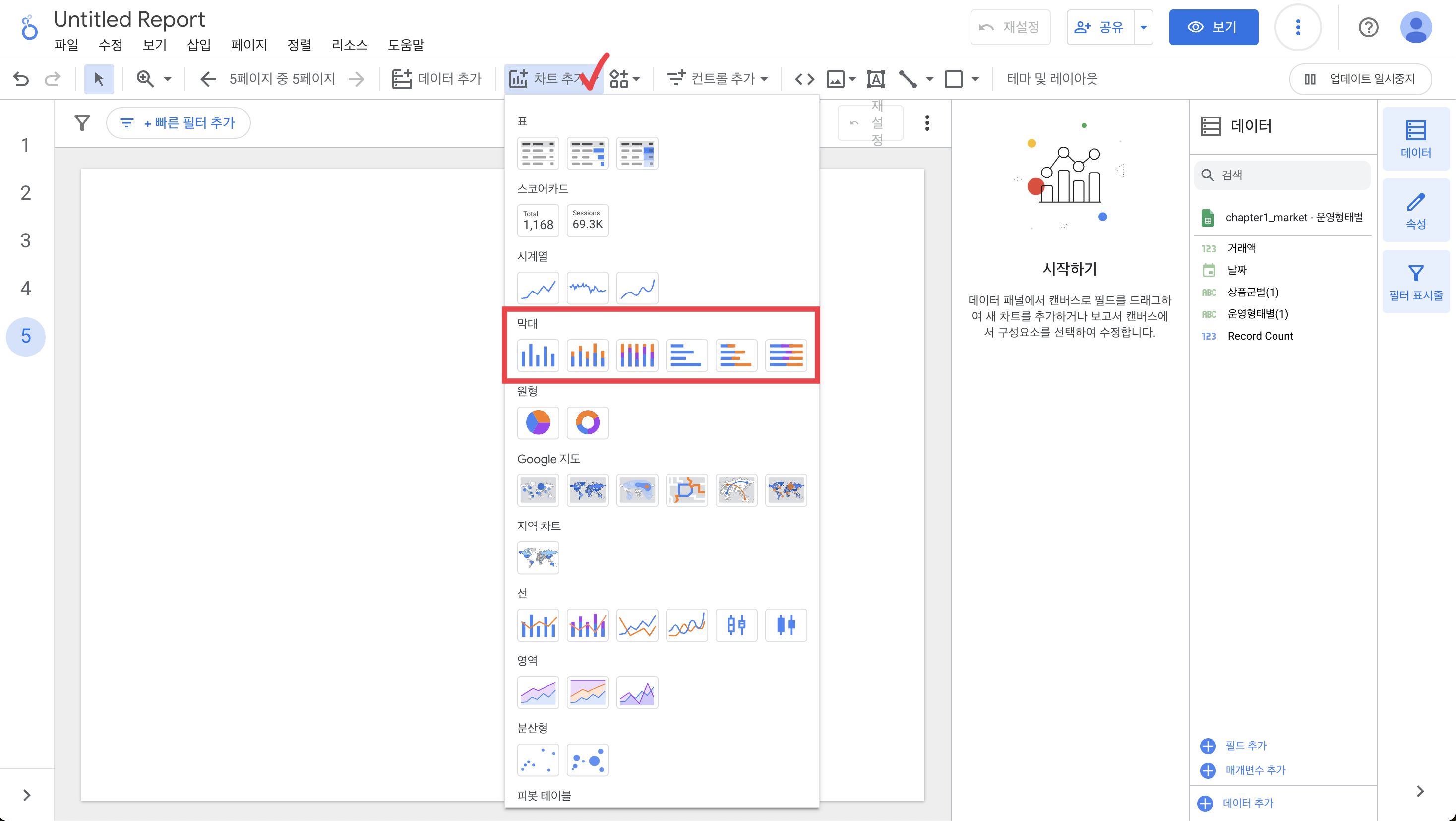
루커 스튜디오에서는 기본적으로 제공하는 그래프의 형태를 파악하고 필요한 그래프에 맞춰서 값을 빠르게 설정하는 방식으로 그래프를 쉽게 만들 수 있다.
열 차트 선택
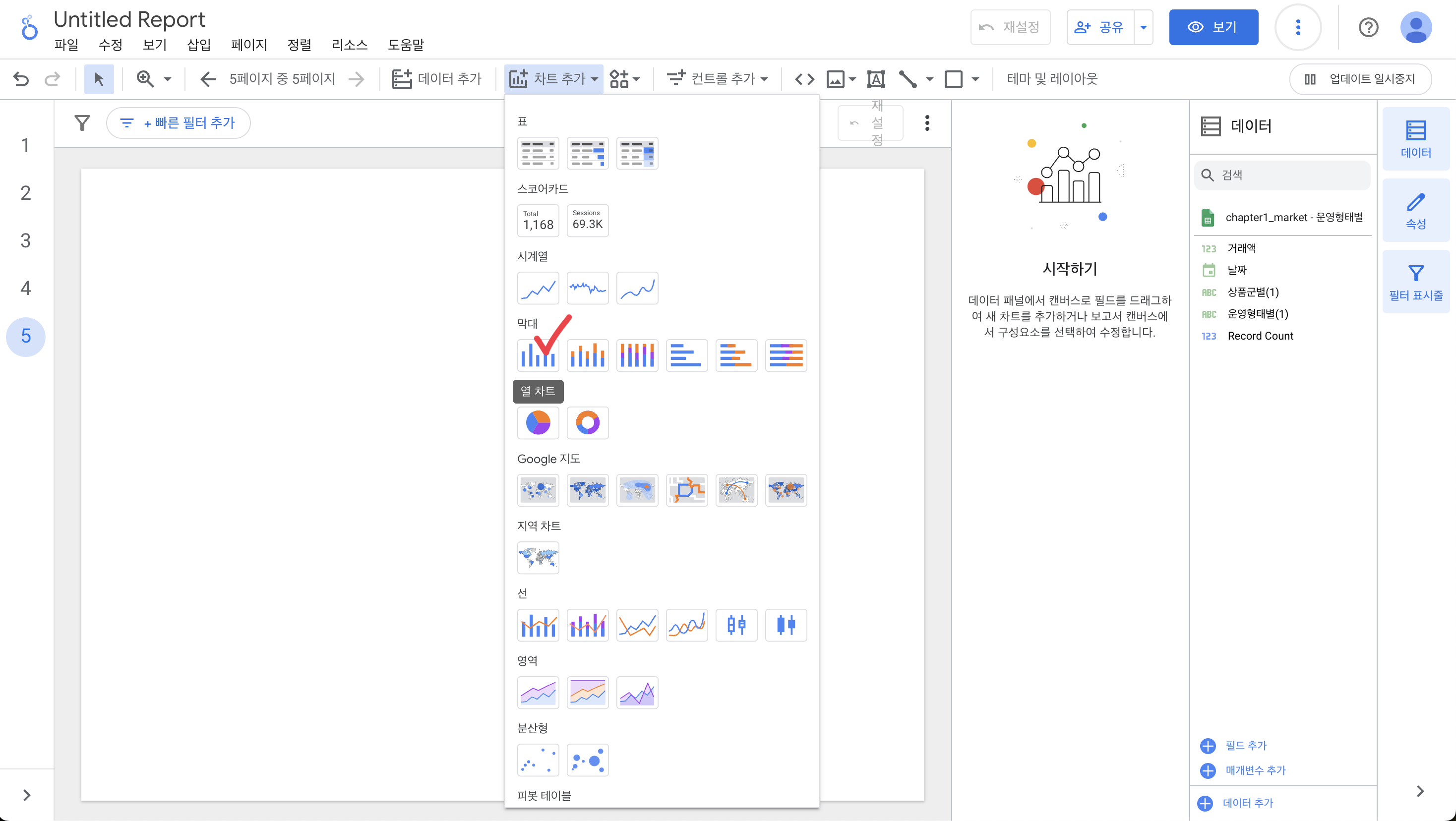
아래와 같이 측정기준은 '상품군별(1)', 측정항목은 '값의 개수(Record Count)'를 자동으로 넣어 막대 차트를 생성한다.
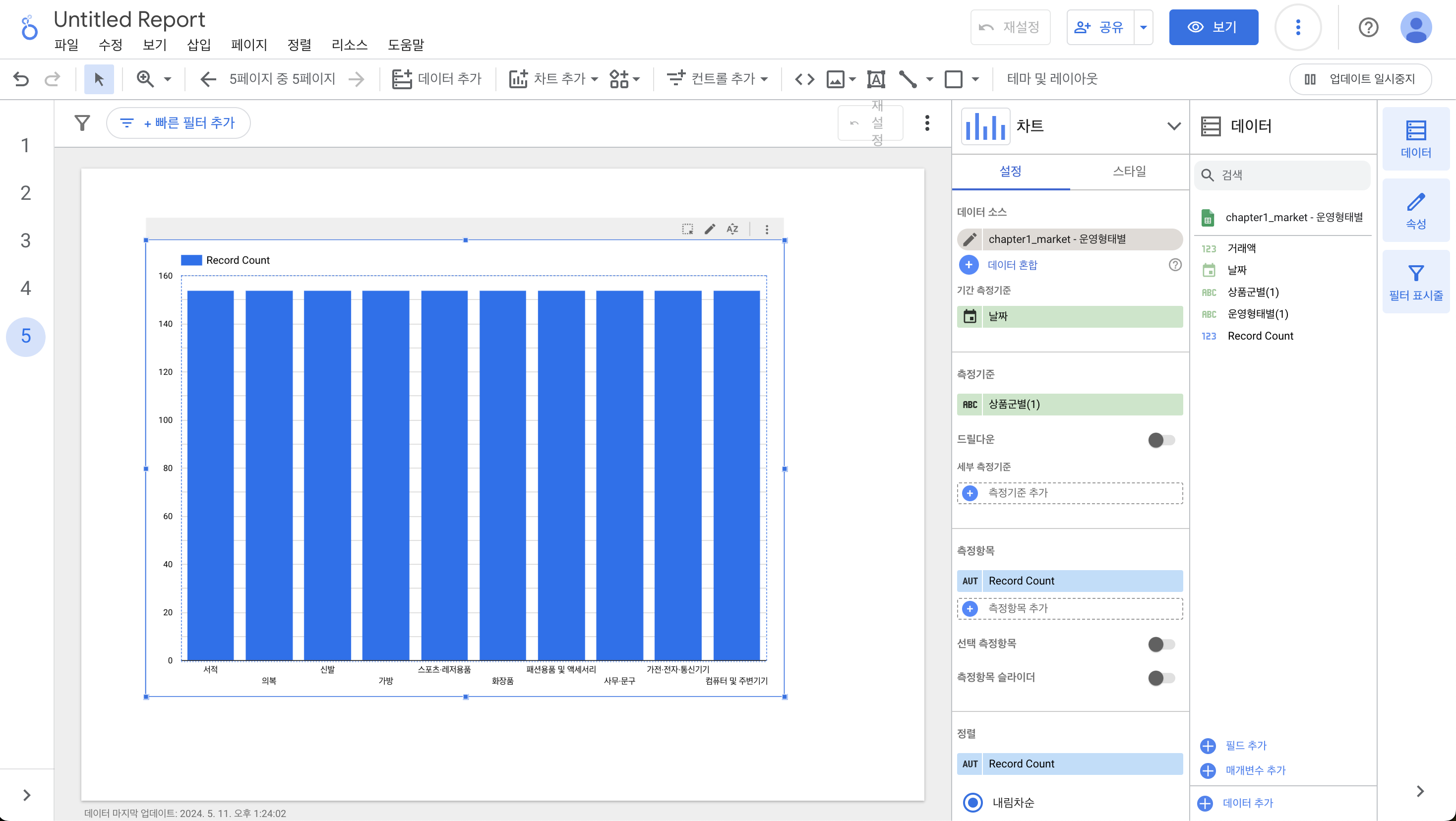
측정항목에서 'Record Count'를 클릭하여 '거래액'으로 변경하자. 그러면 상품군별 거래액을 나타내는 막대 차트로 바뀐다.
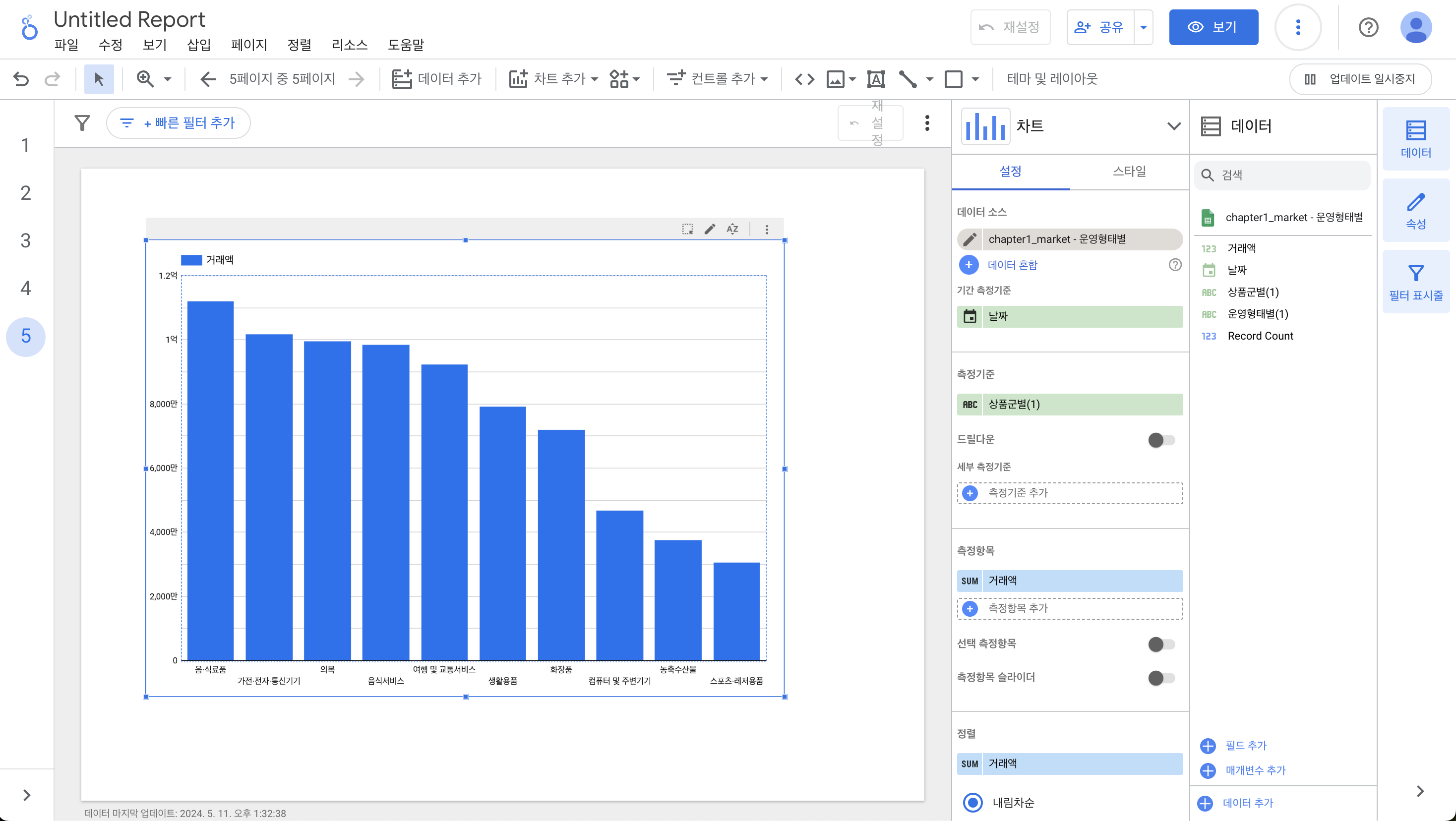
상품군별 카테고리가 20개 이상이기 때문에 루커 스튜디오에서는 자동으로 상위 10개의 카테고리만 보여준다.
이제 상품군별 운영형태별 거래액의 막대 차트로 만들어보자.
측정기준 아래 세부 측정기준이 존재한다.
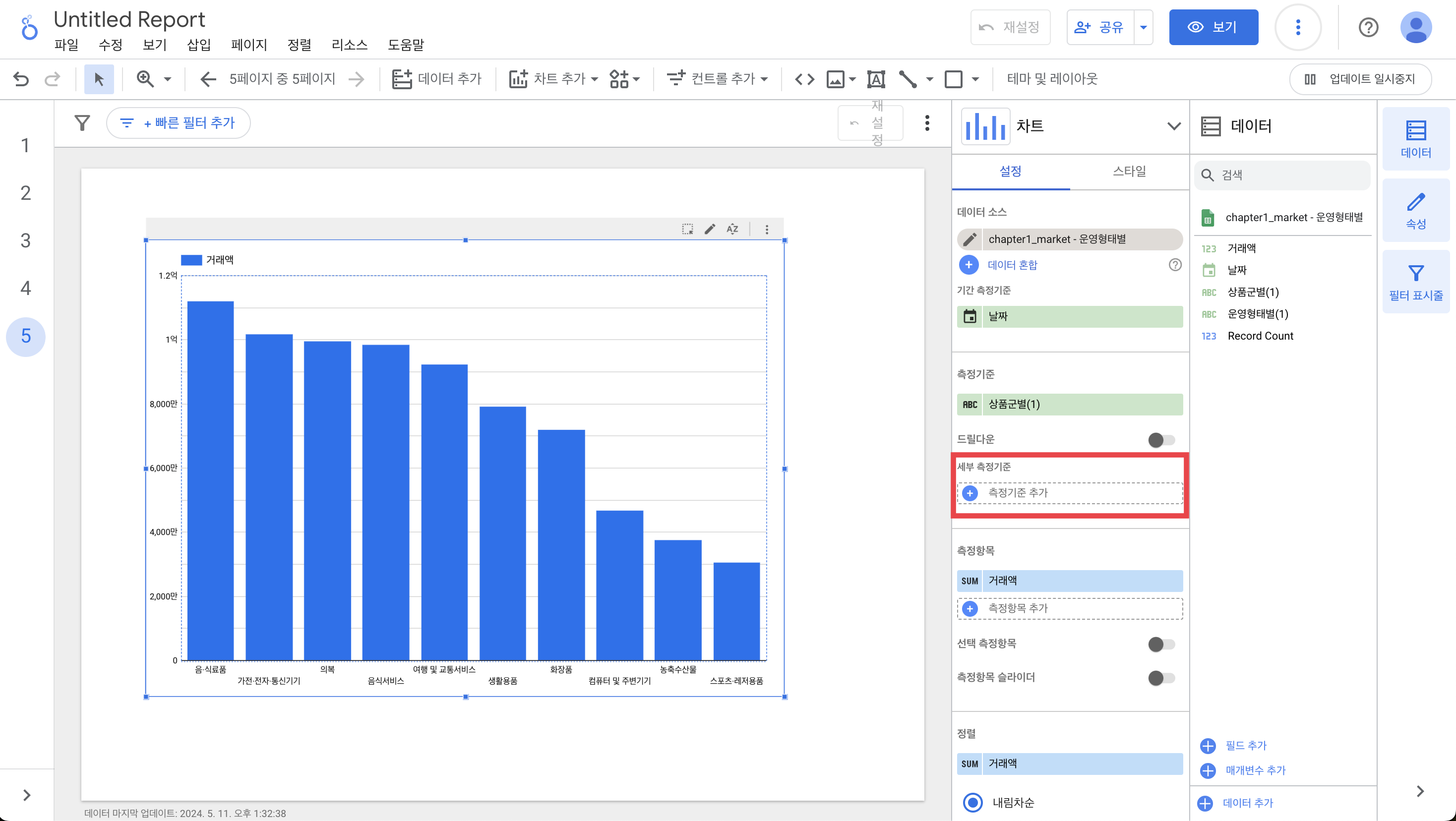
세부 측정기준의 측정기준 추가를 선택하여 '운영형태별(1)'을 선택하면 아래와 같이 운영형태별로도 범례가 추가 된 것을 볼 수 있다.

위와 같이 여러개의 필드를 막대 차트 하나에 보여줄 수 있다.
2. 누적 열 차트
상단 툴바에서 차트 추가 클릭하여 누적 행 차트를 만들어보자.
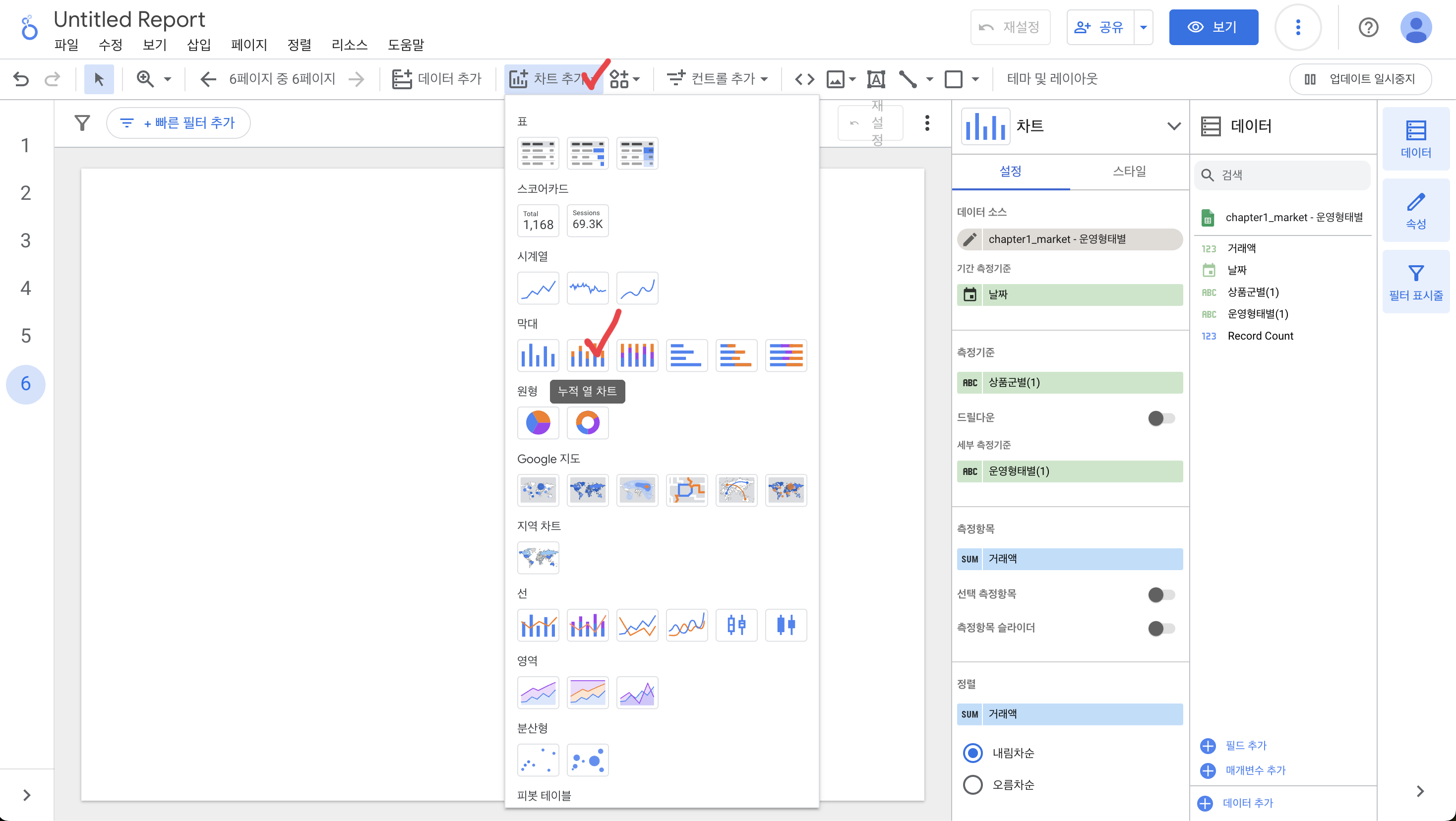
상품군별 운영형태별로 값의 개수를 나타내는 누적 열 차트가 만들어졌다. 누적이기는 하나 모든 값들이 동일 한 개수를 가지고 있기 때문에 아래와 같은 형태로 그려진 것이다.
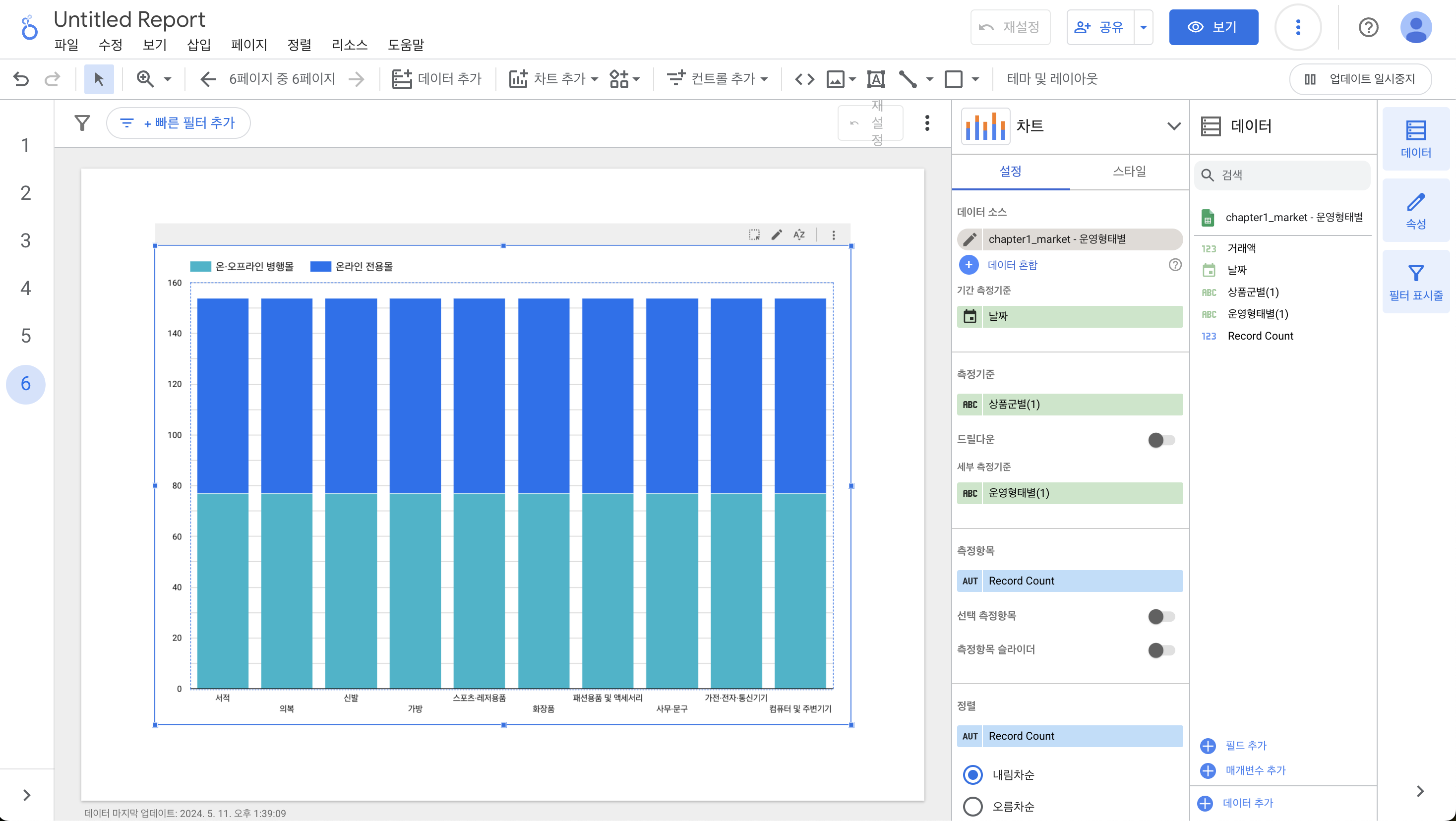
측정항목의 'Record Count'을 거래액으로 바꾸면 아래와 같이 상품군별로 운영형태별 누적을 나타내는 바 차트가 생성되었다.
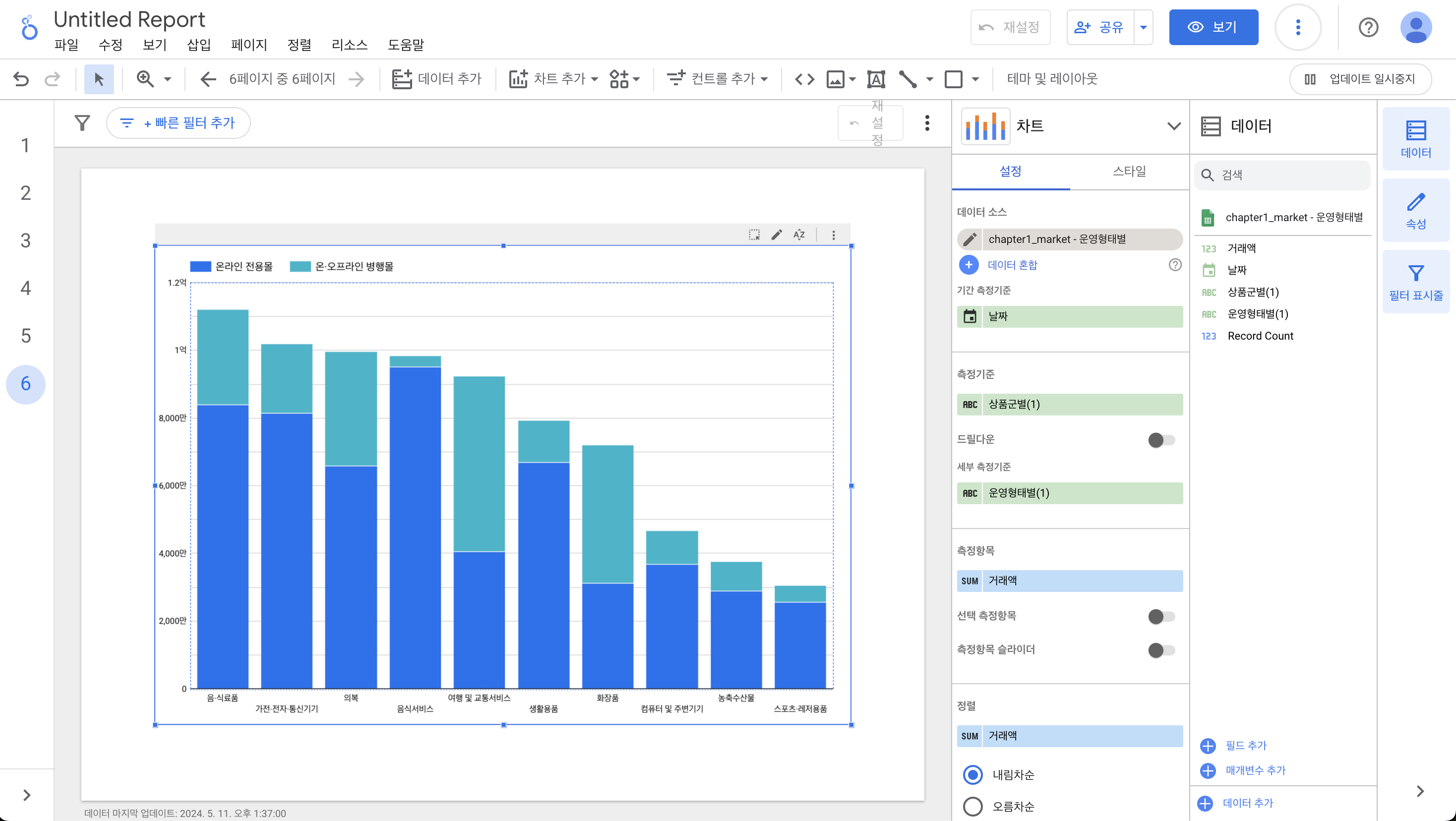
누적 막대 차트 또한 루커 스튜디오에서는 빠르게 만들 수 있다.
속성 패널 > 스타일 > 막대 그래프에서 누적 막대가 선택되어 있는 것을 확인 할 수 있다.
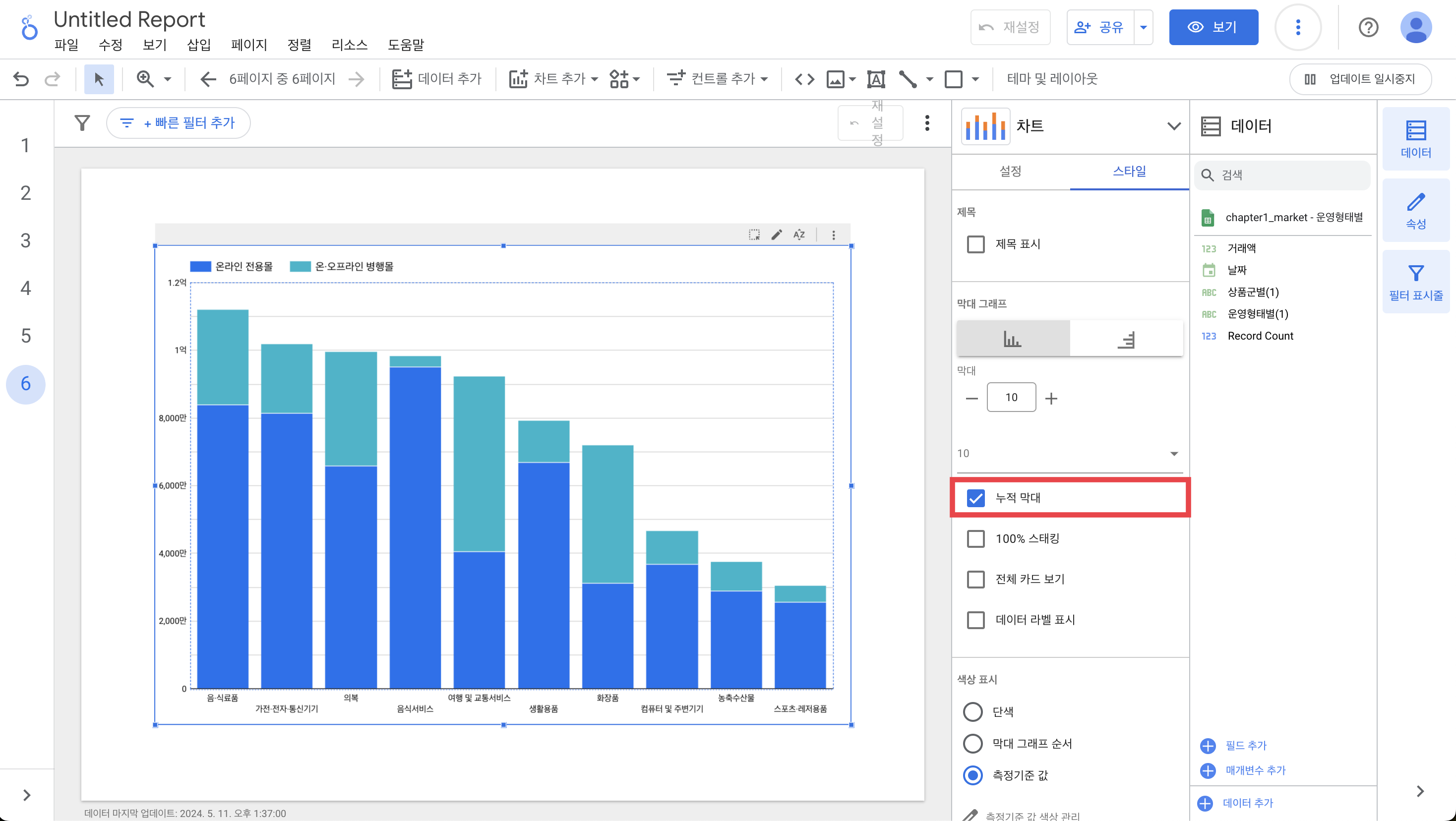
누적 막대를 해제하게 되면 운영형태별 필드가 누적 값이 아니라 범례로 표시된다.
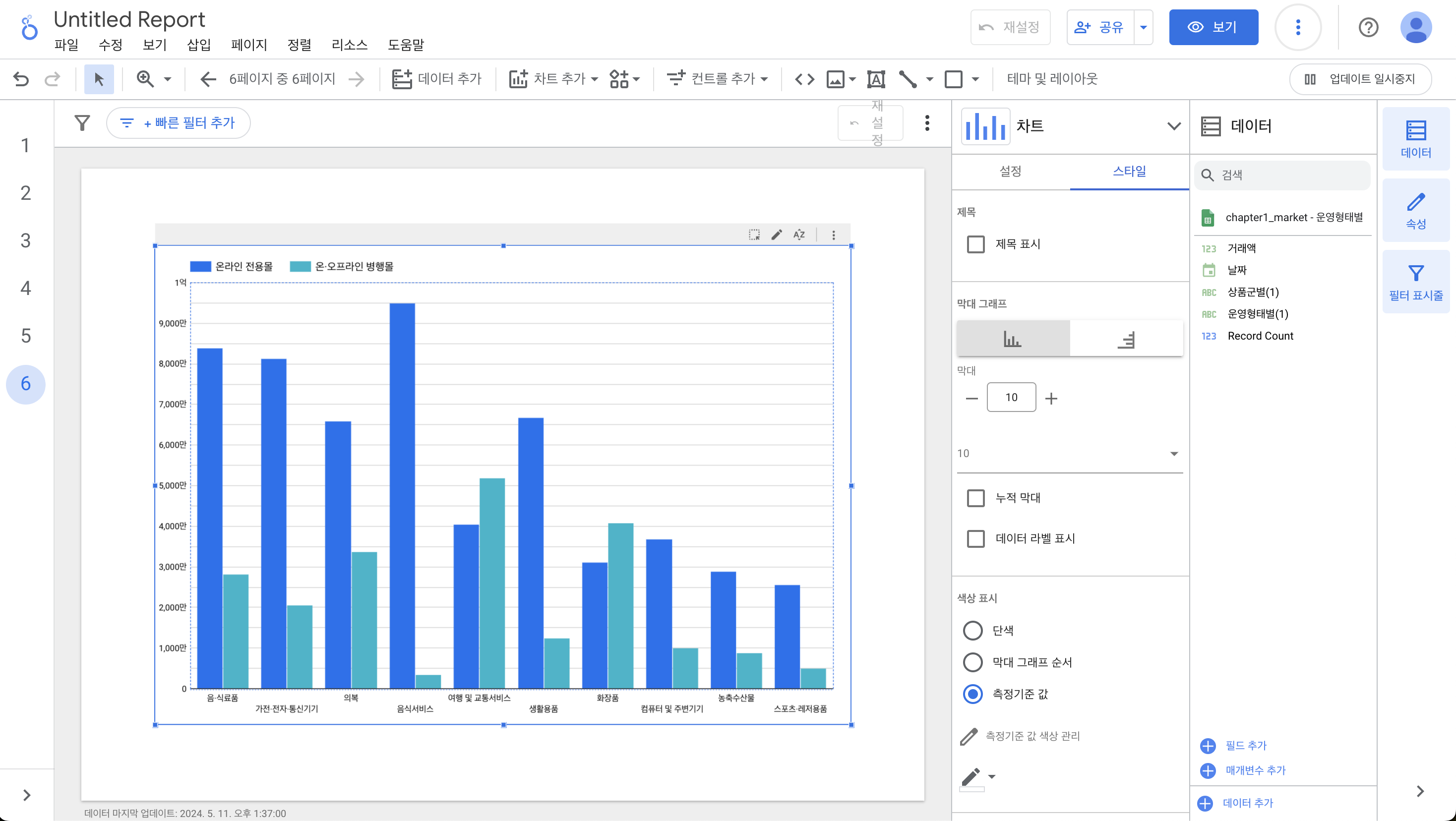
3. 100% 누적 막대 차트
누적 막대 아래 100% 스태킹을 선택하면 누적 차트가 100%를 기준으로 비중을 표시하게 된다.
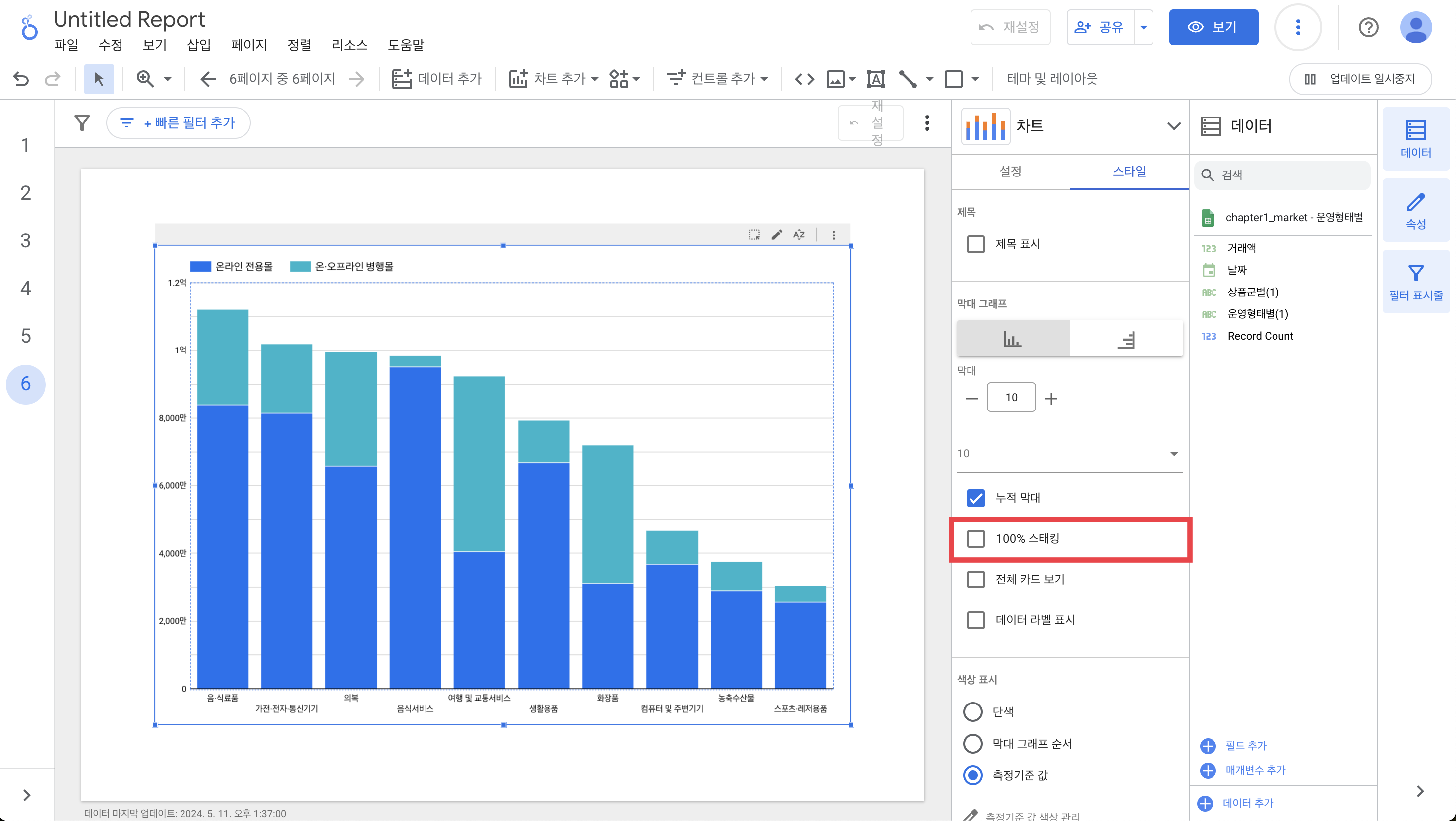
누적 그래프에서 하나의 카테고리에 마우스 오버를 하면 거래액과 비중이 함께 표시되는 것을 확인 할 수 있다.
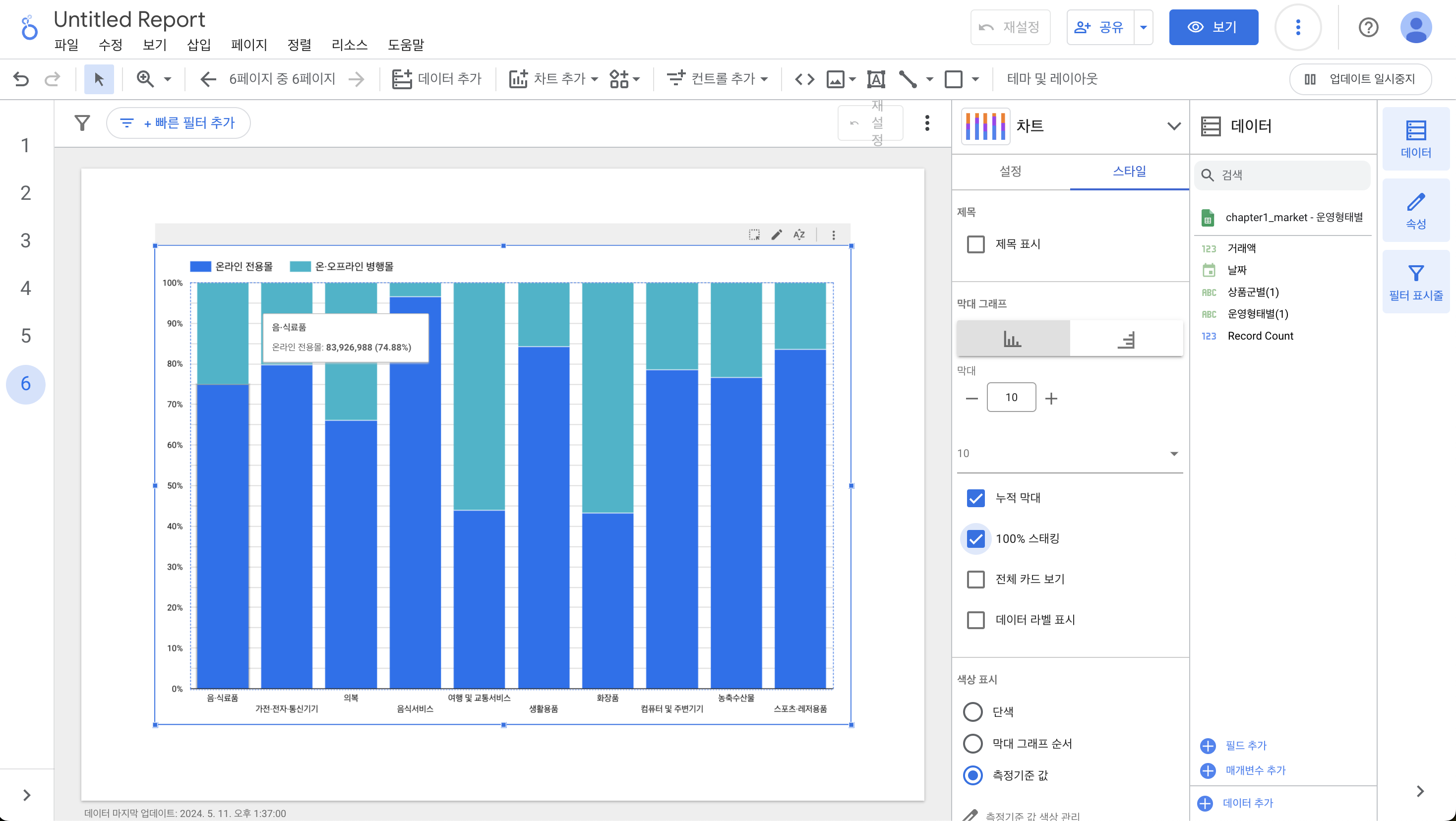
막대 차트를 세로가 아닌 가로로 바꾸면 싶다면 속성 패널의 스타일 영역에서 막대 그래프 아래 수평형을 클릭하면 수직형의 막대 차트가 수평형 막대차트로 변경된 것을 확인 할 수 있다.